ビーリアル(BeReal)で投稿が削除できない時の対処法が分からず悩んでいませんか?
実はストレージの空き容量の確保で解決できます。
この記事ではビーリアル(BeReal)で投稿が削除できない時の対処法を画像でご紹介します。
ビーリアル(BeReal)で投稿が削除できない原因

ビーリアルで投稿が削除できないことがあります。
投稿が削除できない時には、次のような原因が考えられます。
- ストレージに空き容量がない
- 削除方法が間違っている
- アプリのエラーやバグ
- 通信状況が不安定
- アクセス集中による影響
これから紹介する方法を行えばビーリアル(BeReal)で投稿が削除できない時に対処することができます。
ビーリアル(BeReal)で投稿が削除できない時の対処法

 お悩みねこ
お悩みねこビーリアルで投稿が削除できない時に対処できる方法ってあるの・・・?



その便利な方法を紹介するにゃ!
ビーリアルで投稿が削除できない時に対処する方法は7つあります。それがこちらの方法です。
- ストレージに空き容量を作る
- 削除手順を確認
- 制限回数をこえていないか確認
- アプリや端末の再起動
- アプリをアップデート
- 通信状況を確認
- 時間を置いて試す
これから詳しく解説するので、自分に合った方法を見つけてビーリアルで投稿が削除できない時に対処してみましょう!
①ストレージに空き容量を作る



空き容量を作るための方法をいくつか紹介していくにゃ!
ビーリアルで投稿が削除できない時、スマホのストレージに空き容量を作ることで解決することがあります。
ストレージに空きがない状態だと、アプリが正しく動かないことがあるからです。
ストレージとは…
データを保存するための容量のこと。iPhoneは『設定』→『アカウントをタップ』→『iCloudを選択』、Androidは『設定』→『ストレージ』で確認できます。
ストレージに空き容量を作るには、3つの方法があります。
- 使っていないアプリを削除
- いらないデータやファイル、キャッシュを削除(Android)
- オンラインストレージの利用
それぞれの手順を簡単に確認していきましょう!
使っていないアプリを削除
ストレージに空き容量を作るためには、使っていないアプリを削除してみましょう。
1度インストールしたアプリは、使っていなくてもそのままにしてしまうことがありますよね。
アプリの削除は次の4ステップで簡単にできますよ(iPhoneの場合)。
- ホーム画面でアプリ長押し
- 『アプリを削除』をタップ
- もう一度『アプリを削除』をタップ
- 『削除』を選択
アプリを削除すると、アプリ内のデータも消えてしまいます。削除するアプリは慎重に選んでください。



XやInstagramは、アプリを削除してもまたログインできるにゃ!
いらないデータやファイル、キャッシュを削除(Android)
Androidの場合は、いらないデータやファイル、キャッシュを削除することでストレージに空き容量を作る方法もあります。
ゴミ箱に移動したデータやファイルは『30日間』経つと自動で消えますが、すぐに空き容量を増やしたい場合はゴミ箱内も削除してください。
ここではGoogleフォトを例に、手動で削除する方法を説明します!
- Googleフォトを開く
- ゴミ箱を選ぶ
- 削除したいファイルを選択
- 『削除』を選択
同じように削除したGmailなども、ゴミ箱から削除することができますよ!



『Files』というアプリがある場合、このアプリからもファイルを削除することができるにゃ!
次に、キャッシュの削除を説明します。
Androidは、アプリを削除することなくキャッシュのみ削除することでストレージに空きを生むことができます。
もちろん不要なアプリ自体を削除するのが一番効果的ですが、時々使うので置いておきたいアプリもありますよね。
キャッシュ削除の手順は次の6ステップです!
- 設定を開く
- 『アプリ』をタップ
- 『○○個のアプリをすべて表示』をタップ
- 該当するアプリをタップ
- 『ストレージとキャッシュ』を選択
- 『キャッシュを削除』をタップ
画像で詳しく解説します!
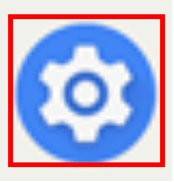
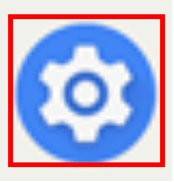


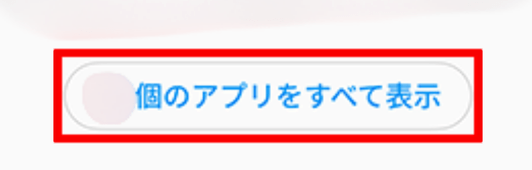
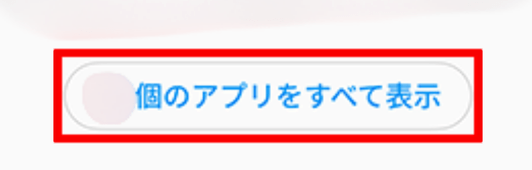
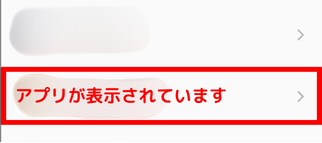
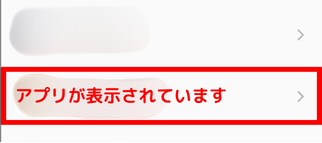
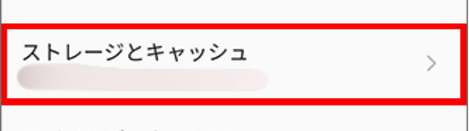
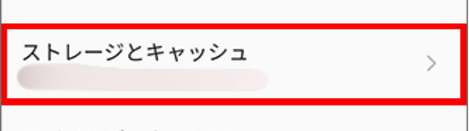
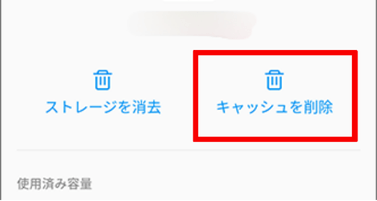
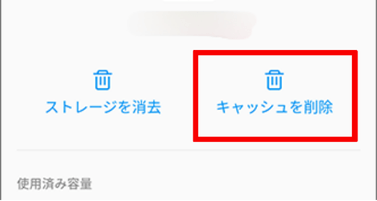
『ストレージを消去』を選択すると、アプリの動作に必要なデータも失われます!誤って選択しないよう、注意してください。



アプリを削除しなくてもキャッシュだけ消せるんだね!
キャッシュが削除されるので次回開いた際に再読み込みが必要になり、表示まで時間がかかりデータ通信量が増えてしまう場合があるので注意してくださいね。
オンラインストレージの利用
ストレージに空き容量を作るためには、オンラインストレージも利用してみましょう。
オンラインストレージとは…
インターネット上に存在するファイルの保管場所のこと。
ストレージがいっぱいになるたびアプリやキャッシュを削除していては、ストレスに感じる人もいるでしょう。
そんな時、このオンラインストレージを利用すれば端末のストレージ容量を増やすことができますよ。
オンラインストレージは、GoogleやAppleなどで無料で使えます。
例えばiCloudの場合、
| 5GB | Apple製品に標準付属 |
| 50GB | 月額150円(税込) |
| 200GB | 月額450円(税込) |
| 2TB | 月額1,500円(税込) |
| 6TB | 月額4,500円(税込) |
| 12TB | 月額9,000円(税込) |
となっています。
必要に応じて課金して、データ容量を増やすことができます。
保存するデータや使い方によっておススメのプランは異なります。自分にあうプランを探してくださいね。
②削除手順を確認
ビーリアルで投稿が削除できない場合、削除手順をもう一度確認してみましょう。
削除手順が間違っていると、投稿が削除できないことがあるためです。
ビーリアルの投稿を削除する手順は、次の8つのステップになります。
- ビーリアルを開く
- プロフィールページをタップ
- 削除したい投稿をタップ
- 右上のメニューアイコンをタップ
- 『BeRealを削除する』を選ぶ
- 削除する理由を選択
- 『はい、削除します』をタップ
- 削除を選択
画像を使って詳しく解説します!
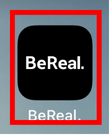
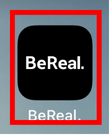
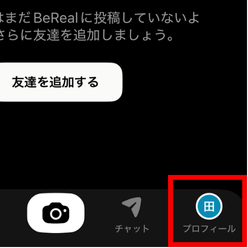
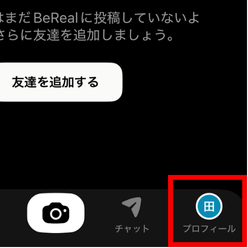
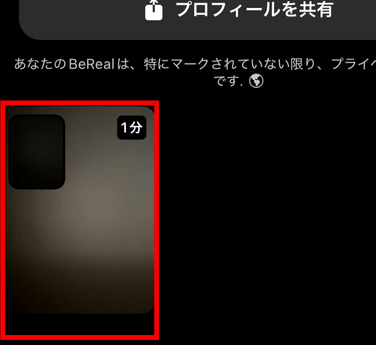
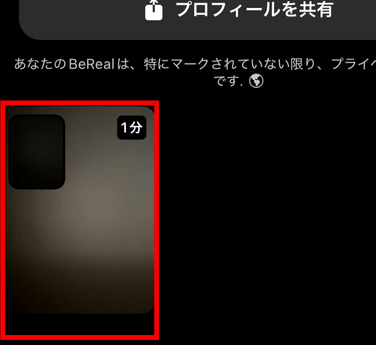
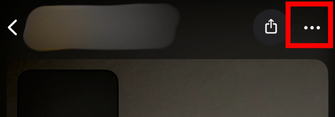
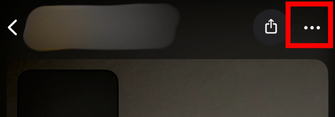
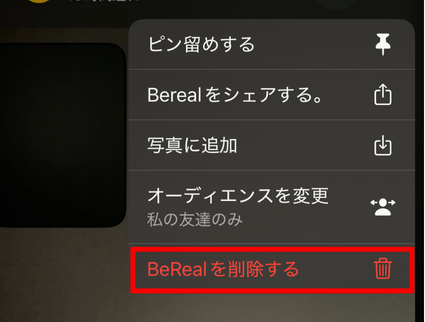
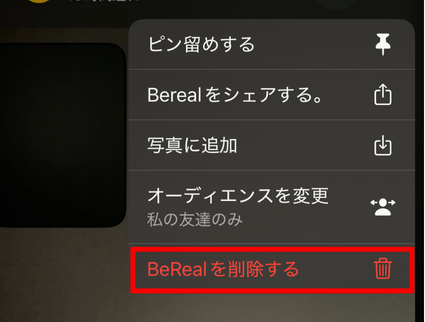
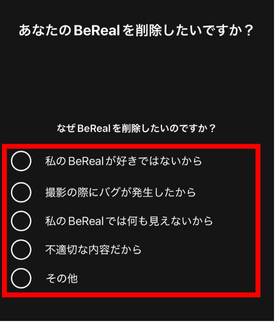
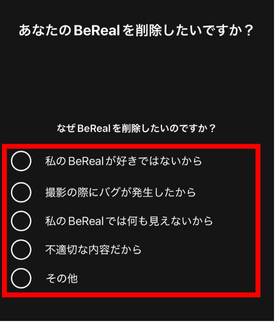
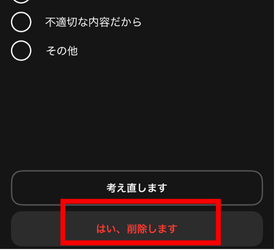
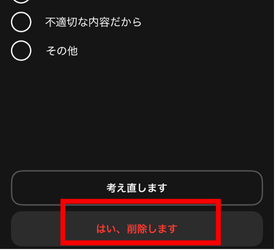
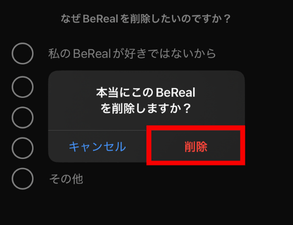
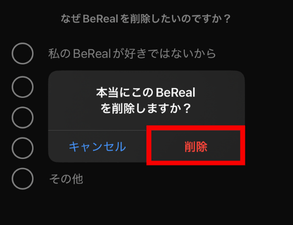
どうしてもビーリアルの投稿が削除できない時、削除手順をもう一度確認することもおすすめですよ。
③制限回数をこえていないか確認
ビーリアルで投稿が削除できない場合、投稿を削除できる回数に制限をこえていないか確認してください。
ユーザーが何度も投稿を削除できると、ビーリアルの『リアルな日常を共有する』という特徴からかけ離れてしまいます。
そのためビーリアルでは、投稿を削除できるのは1つの通知に対して2回までとされています。



何回もやり直せないから『リアルな瞬間』になるんだね!
また、2回削除した後3回目の投稿はできないので注意してくださいね。
④アプリや端末の再起動
ビーリアルで投稿が削除できない時には、アプリや端末の再起動もおススメします。
再起動をすることで溜まったキャッシュを手軽に削除することができるからです。



キャッシュが溜まりすぎると、アプリが正しく動かないにゃ!
アプリや端末を再起動する手順を、端末別に説明していきますね。
アプリの再起動方法
iPhone(ホームボタンあり):ホームボタンを2回押して、アプリ一覧からビーリアルを上にスワイプ。
iPhone(ホームボタンなし):画面下から中央へスワイプして、アプリ一覧からビーリアルを上にスワイプ。
Android:ビーリアルを長押し→『アプリ情報』→『強制停止』→アプリを再起動。
アプリを利用中にホーム画面に戻るだけでは、アプリの再起動にはなりません。



アプリを完全に閉じて、システムを一旦終了させる必要があるんだにゃ!
端末の再起動方法
iPhone:電源ボタン+音量ボタンを長押し→「スライドで電源オフ」→再度電源ボタンを長押し
Android:電源ボタンを長押し→『再起動』を選択
ホームボタンがあるiPhoneでは、電源ボタンの長押しのみで電源をオフにできますよ!
⑤アプリをアップデート
ビーリアルの投稿が削除できない時には、アプリのアップデートもおススメです。
アプリのバージョンが古いと、エラーを起こすことがあるからです。
アプリをアップデートする方法を、端末別に紹介していきます!
iPhone
- AppStoreを開く
- 右上のアカウントアイコンをタップ
- 『すべてをアップデート』のアプリ一覧を確認
- ビーリアルのアップデートをタップ
画像で手順を詳しく紹介します!
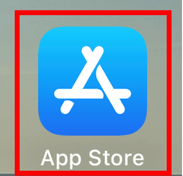
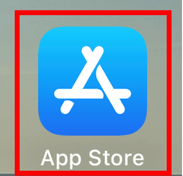
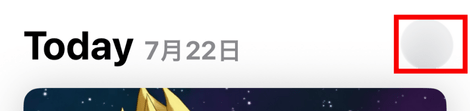
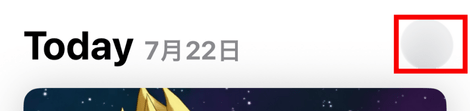
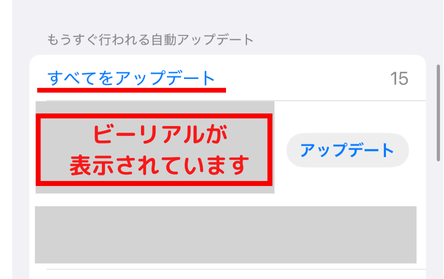
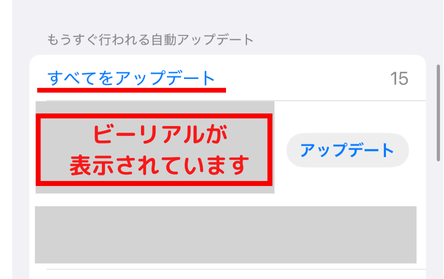
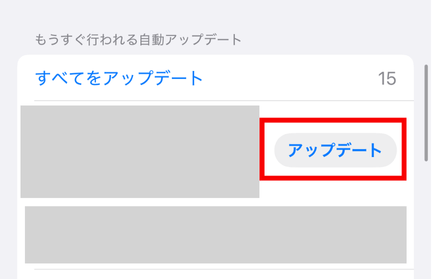
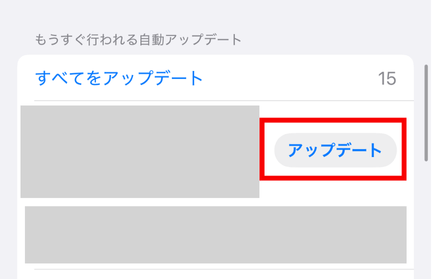
Android
- Google Playを開く
- アカウントアイコンをタップ
- アプリとデバイスの管理を選択
- 『利用可能なアップデートがあります』をタップ
- アップデートしたいアプリを探す
- 更新をタップ
こちらも、画像で詳しく説明します!
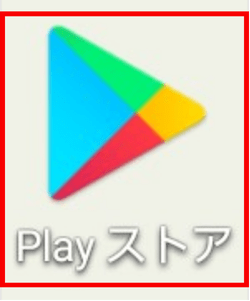
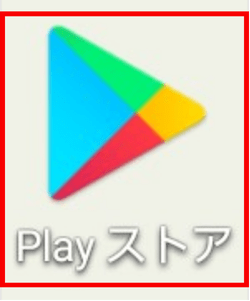
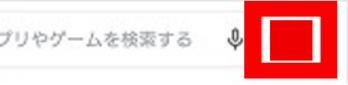
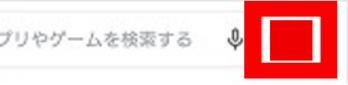
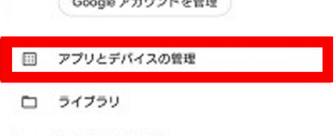
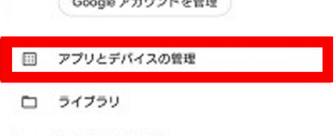
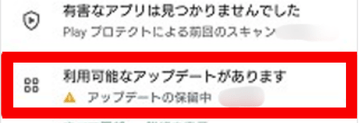
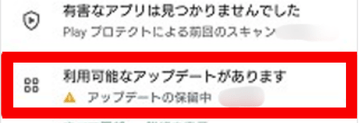


アプリに不具合が見られる場合は、アプリが最新バージョンになっているかも確認しておくといいでしょう!
⑥通信状況を確認
ビーリアルの投稿が削除できない時には、通信状況も確認してみてください。
不安定な通信状況のせいで、アプリが使えなくなっていることも考えられます。



山間や人混み、多くの人が利用している公共Wi-Fiには注意にゃ!
通信状況が悪いと、ビーリアルのみでなく他のアプリの動作やWebサイトの利用にも影響が出ている可能性もあります。
信頼できるWi-Fiを利用したり、人混みを避けた場所で試したりしてみましょう。
⑦時間を置いて試す
ビーリアルの投稿が削除できない場合、時間を置いて試してみましょう。
アクセスが集中していると、サーバーが耐えられず正常な動作ができなくなっている可能性があるためです。
この場合は、時間を置いて再度試すしかありません。
何度も削除しなくてすむように、自分や写りこむ人、背景などをよく確認してから撮影するようにしてくださいね。



まずはストレージの空き容量をチェックだね!



そうだにゃ!そのあと対処法を試してみるにゃ!
対処法でも削除できない時のサポート問い合わせ方法


ビーリアルで投稿が削除できない時の対処法を7つ紹介してきました。
しかし、すべての対処法を行っても投稿が削除できない場合もあるかもしれません。
その場合には、公式にサポートを問い合わせる必要があります。
サポート問い合わせ方法の、具体的な手順を紹介します!
- ビーリアルを開く
- プロフィールページを開く
- 設定アイコンをタップ
- ヘルプを選択
- お問い合わせをタップ
- 『問題を報告する』を選ぶ
- 『BeReal』を選択
- 『解決されましたか?』を選ぶ
- お問い合わせ内容を入力
- 『送信』をタップ
画像で説明します!
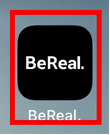
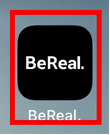
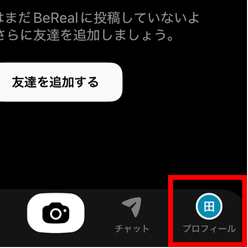
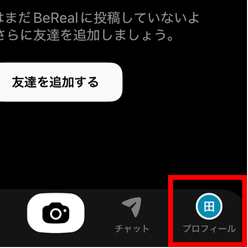
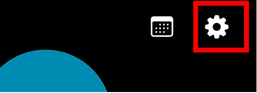
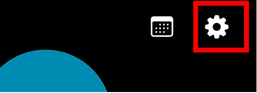
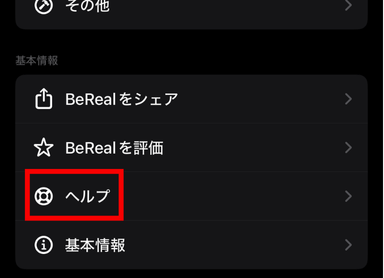
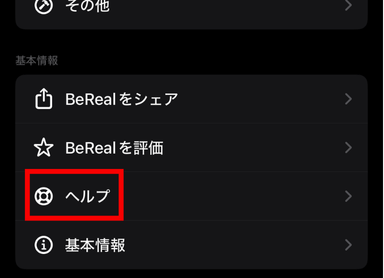
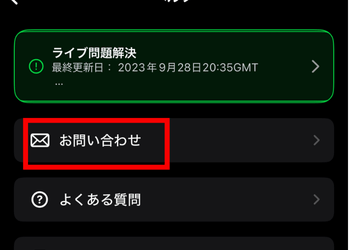
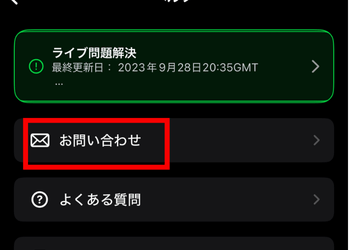
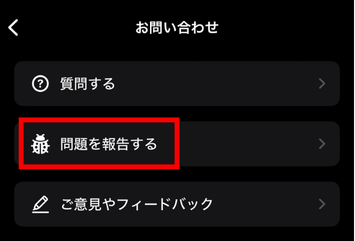
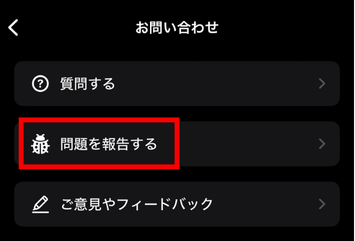
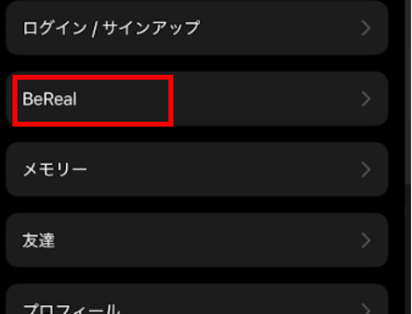
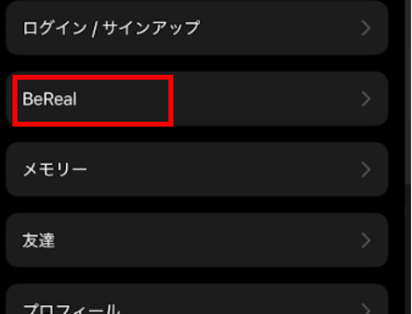
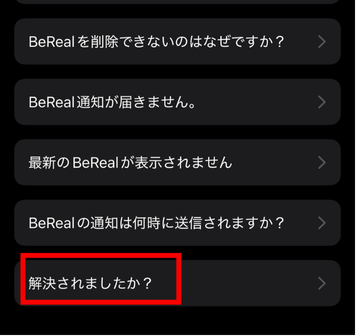
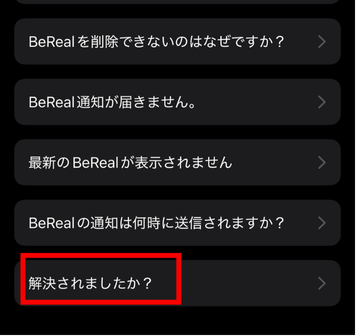
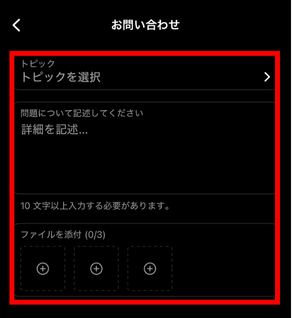
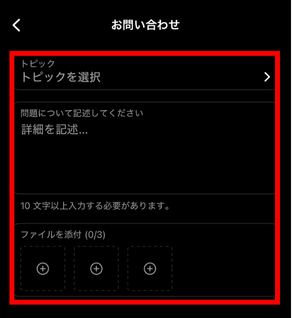
『送信』ボタンが画面下部に表示されています。
お問い合わせの内容は、状況をなるべく細かく入力するようにしましょう。
どの投稿が削除できなかったのか、その時表示されたエラーの内容などをくわしく書いてください。
スクショを送るのもオススメですよ。



分かりやすく伝えると、早めに対応してもらえるかもにゃ!
対処法を行ってもビーリアルで投稿が削除できない場合には、サポートへの問い合わせも検討してみてくださいね。
まとめ
ストレージの空き容量を確保する方法が1番簡単でしたね!
是非ご紹介した方法でビーリアル(BeReal)で投稿が削除できない時に対処してみてください。








